w10电脑鼠标灵敏度在哪调 w10系统怎么改鼠标灵敏度
更新时间:2022-06-23 10:19:35作者:run
很多用户对于win10系统的默认鼠标灵敏度很是不习惯,因此就需要进行重新的调整,今天小编就给大家带来w10电脑鼠标灵敏度在哪调,如果你刚好遇到这个问题,跟着小编一起来操作吧。
解决方法:
1.在win10系统桌面,按下WIN键+R快捷键,打开【运行】窗口,输入 main.cpl 然后回车确定。如下图。
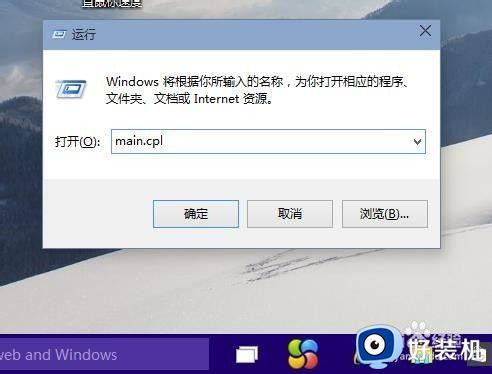
2.这样就打开了鼠标属性对话框。点击【鼠标键】,可以通过滑动双击速度中的游标来调整鼠标双击速度。
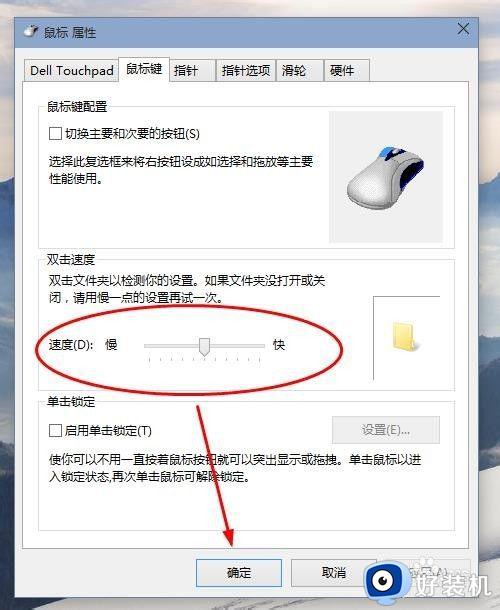
3.然后点击【指针选项】。可以设置鼠标指针移动速度快慢,以及鼠标可见性。
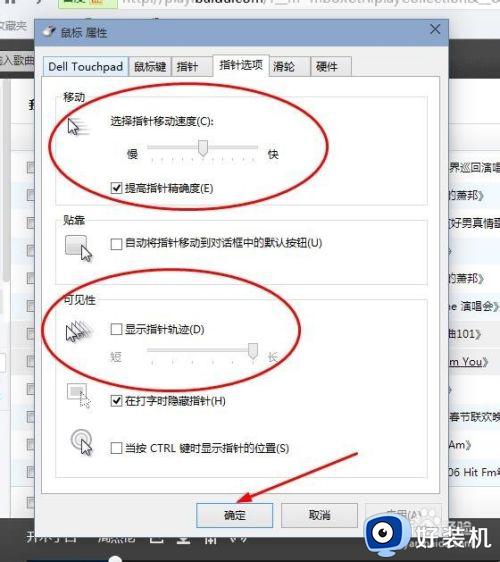
4.点击【滑轮】显示卡,可以调节滑轮的滚动速度。
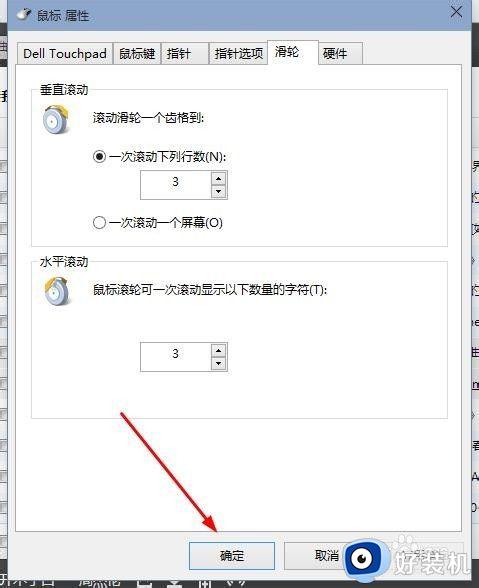
以上就是关于w10系统改鼠标灵敏度设置方法的全部内容,有需要的用户就可以根据小编的步骤进行操作了,希望能够对大家有所帮助。
w10电脑鼠标灵敏度在哪调 w10系统怎么改鼠标灵敏度相关教程
- win10调鼠标灵敏度设置方法 win10如何调整鼠标灵敏度
- win10的鼠标灵敏度怎么设置 win10如何设置鼠标灵敏度
- win10改鼠标灵敏度调节方法 win10如何设置鼠标灵敏度
- 鼠标灵敏度怎么调win10 win10如何调鼠标灵敏度
- win10怎么调整鼠标灵敏度 win10调整鼠标灵敏度设置方法
- window10鼠标默认灵敏度几格 window10默认鼠标灵敏度是多少
- 如何调节win10鼠标灵敏度 调节win10鼠标灵敏度的设置方法
- win10鼠标灵敏度怎么调 win10鼠标灵敏度设置方法
- Win10怎样更改鼠标dpi数值 win10鼠标dpi的调整方法
- 修改win10自定义dpi设置方法 win10鼠标dpi怎么调
- 如何扩大win10系统C盘空间 win10系统扩大C盘空间的方法
- win10文件夹状态显示红叉怎么回事 win10电脑文件夹状态红色叉子如何处理
- win10怎样开启qq浏览器夜间模式 win10开启qq浏览器夜间模式的方法
- win10硬盘读取速度慢如何解决 win10硬盘读取速度慢的解决方法
- win10桌面图标有蓝色双箭头怎么回事 win10桌面图标有蓝色双箭头的解决方法
- win10磁盘上有小人图标怎么去除 win10磁盘上有小人图标的解决方法
win10教程推荐
- 1 win10开机检测硬盘怎么关闭?win10开机检查磁盘怎么取消
- 2 win10开机后一直闪屏刷新怎么回事?win10开机桌面无限刷新闪屏的修复方法
- 3 win10打开此电脑提示找不到应用程序怎么解决
- 4 win10开机不自动连wifi怎么办 win10开机不会自动连接wifi的解决教程
- 5 win10电脑鼠标卡顿1秒又正常怎么办 win10鼠标间歇性卡顿一两秒修复方法
- 6 win10安装软件弹出提示怎么关 win10安装软件弹出的那个对话框如何关掉
- 7 win10一键休眠快捷键是什么 win10电脑怎么一键按休眠模式
- 8 win10防火墙需要使用新应用以打开如何解决
- 9 win10win键被锁了怎么回事 win10的win键被锁定如何解决
- 10 win10卡住点鼠标有嘟嘟声怎么办?win10电脑鼠标点击发出嘟嘟的声音如何解决
